Инструкция по подсистеме «Анкетирование»
1. Редактирование описания анкеты
2. Редактирование перечня вопросов
2.1.
Добавление и удаление вопросов.
2.2.
Редактирование вариантов ответов
2.4.
Сохранение перечня вопросов
3. Редактирование множества респондентов
Редактирование существующей анкеты
Создание новой анкеты
Зайдите в «Анкетирование» на
портале ИИАС:
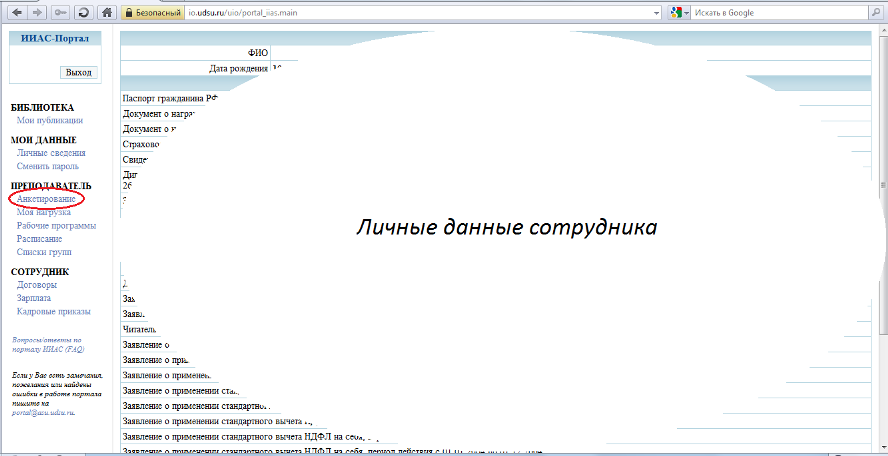
Выберите вкладку «Мои анкеты».
Для создания новой анкеты нажмите «Новая анкета».

Для создания новой анкеты по
существующей нажмите «Дублировать».
В результате появится новая
анкета, которая будет содержать такие же вопросы и описание.

1.Редактирование
описания анкеты.
Заполните данные на вкладке «Описание»
и нажмите кнопку «Сохранить».
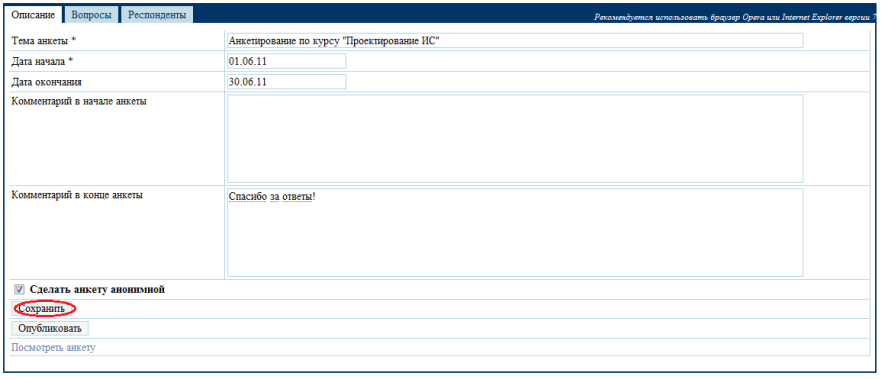
2.Редактирование
перечня вопросов.
Перейдите на вкладку «Вопросы».
2.1. Добавление и удаление вопросов
1. Добавляйте вопросы и разделы
с помощью кнопок «Новый вопрос» и «Новый раздел».

Для удаления и изменения
порядка вопросов и разделов используйте кнопки:

2. Для изменения заголовка
раздела кликните по нему и введите новый текст.
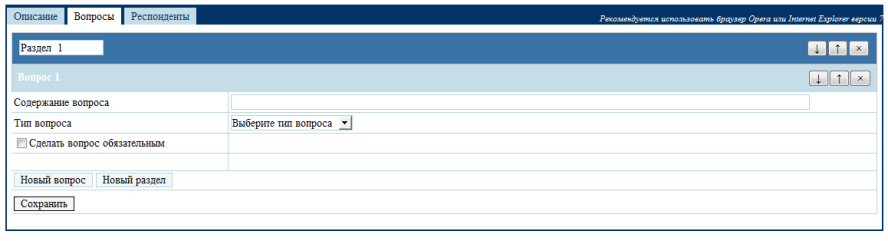
3. Введите содержание вопроса и
выберите тип из предложенного списка в зависимости от желаемого ответа.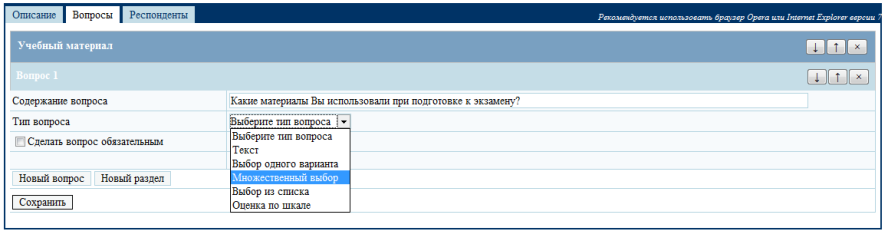
·
«Текст» - вопрос с
ответом в свободной форме;
·
«Выбор одного
варианта» - вопрос с выбором одного варианта ответа;
·
«Множественный
выбор» - вопрос с выбором одного или нескольких вариантов ответа;
·
«Выбор из списка» -
вопрос с выбором ответа из списка вариантов;
·
«Оценка по шкале» -
вопрос с выбором оценки.
2.2.
Редактирование вариантов ответов
1. Для вопросов типов «Выбор
одного варианта», «Множественный выбор»
и «Выбор из списка» определите
варианты ответов.
Для добавления нового варианта
ответа кликните «Новый вариант ответа».
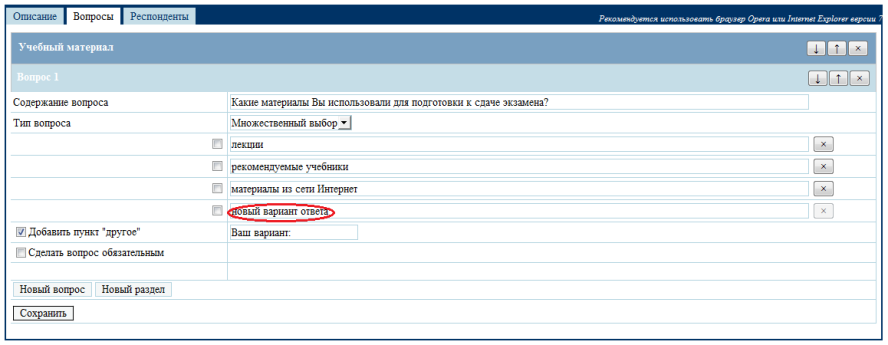
Для удаления варианта ответа
используйте кнопку справа от поля для ввода:
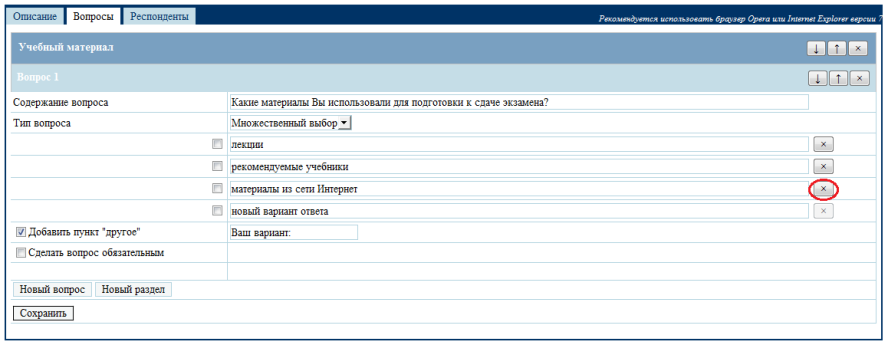
2. Для вопроса типа «Оценка по
шкале» определите максимальную оценку:

2.3.
Пункт «другое».
Для вопросов с выбором варианта
ответа и с оценкой по шкале можно добавить
ответ в свободной форме. Для
этого поставьте галочку «Добавить пункт «другое».
При желании можно изменить
название этого пункта.
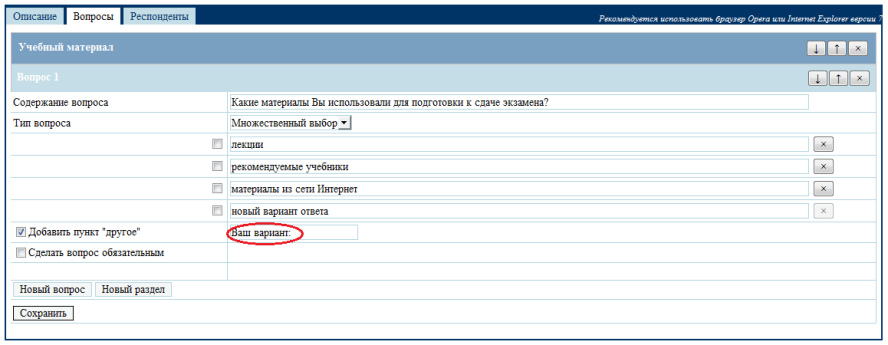
2.4.
Сохранение перечня вопросов
После окончания редактирования
перечня вопросов необходимо сохранить
изменения, нажав кнопку «Сохранить».
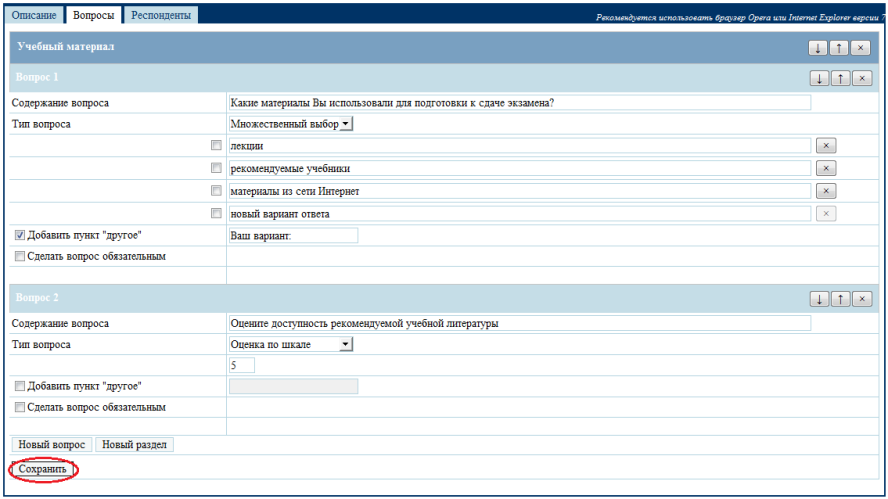
3.Редактирование
множества респондентов.
Для проведения анкетирования
необходимо определить респондентов,
настроив ограничения.
Перейдите на вкладку «Респонденты»
и нажмите «Новый фильтр».

Выберите нужных респондентов и
нажмите «Утвердить».
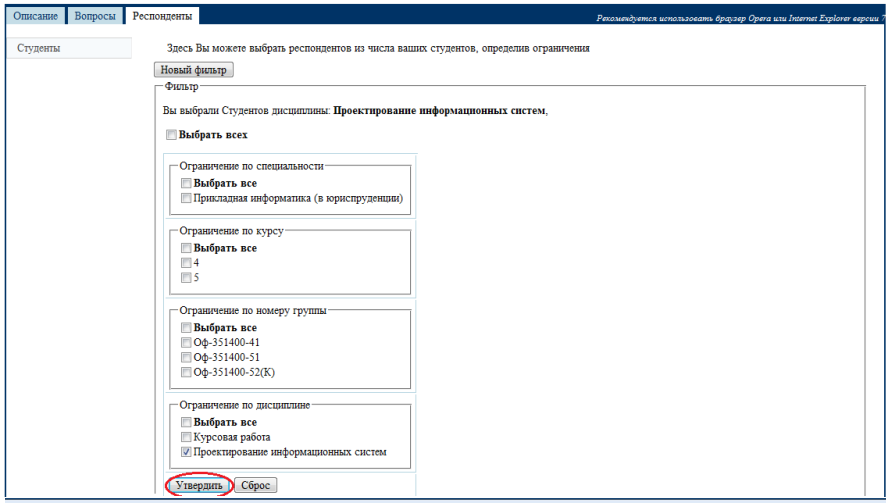
После публикации анкета
становится доступной для заполнения респондентами.
Для того чтобы опубликовать
анкету, нажмите «Опубликовать» на вкладке «Описание».
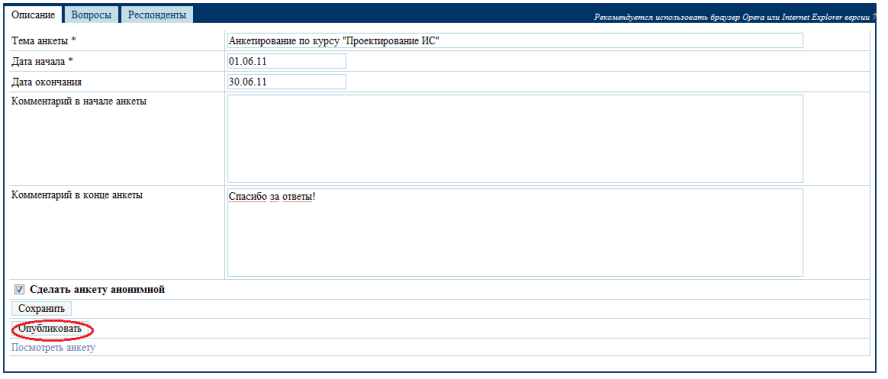
Редактирование существующей анкеты
Для редактирования описания или
перечня вопросов существующей анкеты
кликните по теме этой анкеты:

Для удаления анкеты нажмите «Удалить»:
